系统之家装机大师 V1.5.5.1336 官方版
系统之家装机大师是专为小白用户打造的装机工具,操作简单,适合32位和64位的电脑安装使用,支持备份或还原文件,也能通过系统之家装机大师,制作U盘启动盘,智能检测当前配置信息,选择最佳的安装方式,无广告,请大家放心使用。


时间:2021-12-23 10:07:05
发布者:yizhao
来源:当客下载站
win11笔记本怎么分盘?对全新的win11系统进行硬盘分区,可以更合理的空间使用,但是在笔记本中,一般都会默认分区,那能不能再次重新进行分盘呢?一起来看下具体的分区教程吧。
win11笔记本怎么分盘?
1、右键点击“我的电脑”选择管理选项,然后在计算机管理页面点击【存储】选项找到【磁盘管理】。

2、此时鼠标右键点击需要分区的磁盘,我们选择【压缩卷】功能。
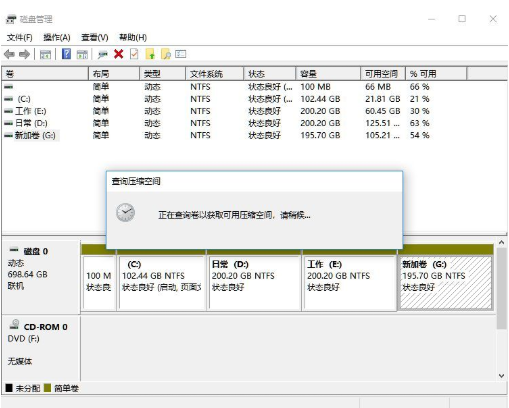
3、点击页面当中的【输入压缩空间量】输入自己想要设置的容量,完成后点击【压缩】。

4、压缩完成我们可以看到下方出现了个黑色的区域就是未分配的容量,我们鼠标右键点击该位置,选择【新建简单卷】。

5、进入到新建卷的向导当中,点击下一步。

6、最后设置完成后就可以看到刚刚分区的磁盘了。
